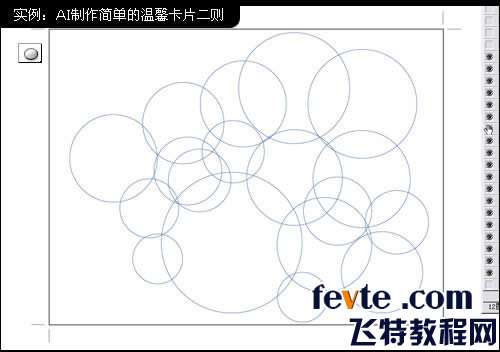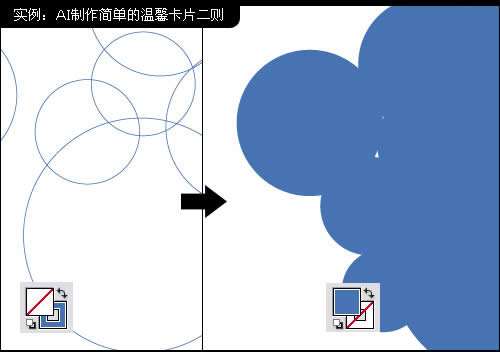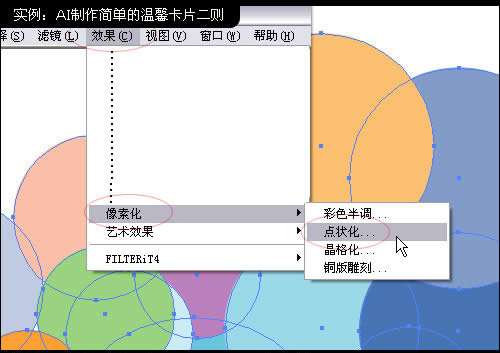先来看看效果:
Utobao编注:更多 AI教程讨论及AI作品交流请到优图宝AI交流区:http://www.utobao.com/news/61.html
下面是具体的制作步骤介绍:
1. 先来制作背景
用椭圆工具画几个圆圈。正圆的方法是按住shift进行托拽。
画出大小不一的圆圈,增加美感。
差不多了。圆圈步满了画面。
如图,把圆圈更换为充满颜色的圆。
给这些不同的圆赋予不同的色彩。
当觉得满意时,点选全部的圆。
选择菜单中的 效果>像素化>点状化 对这些圆进行艺术处理。
设置参数为5,效果如下。
很难想象这是ai做的吧。
其实ai有很多类似的功能。可以对矢量图形进行如ps的艺术处理。
参数大一些的效果也很不错啊。
根据你自己的需要进行调整吧。
当圆圈相互没有交融时候,画面缺乏变化。选中所有的圆,给其透明度设置为80%。
圆圈相互叠加了。效果果然比没有加透明时看起来更加丰富。
ok,背景完成。如上对比。
2. 照片蒙版
另新建一个图层,画一个白色的。
在工具栏中寻找上图的缩放工具,并双击它。
弹出缩放面板。填写95%,并选择复制一个95%的圆。
如上,生成了同心的两个圆圈。
选择这两个圆圈。并打开路径寻找器面板,第一步先选取两者的不同,第二步充填。最后将形成一个细环状。
为了能够和背景融合在一起,给这个圆环加上透明度75%
插入可爱的、温馨的、亲情类的照片,很适合这款背景噢!
注意,最好把照片放在新图层里。
然后把圆环所在图层上移,挪动照片,对照圆环,露出照片中的重点位置。
在照片所在图层里,建议了一个以圆环内圈为参照的圆。
然后选择,照片和圆。
选择菜单 对象>蒙版>制作 闲麻烦的朋友,可以直接键入[ctrl +7]
制作了蒙版后,只剩下圆所在的图片大小了。
ok! 照片蒙版制作完毕。
你可以稍做变化,或者多插入几张大小不一的照片啊。
比如旁边放上小狗狗之类的。女孩子会喜欢的:)
3. 文字花边
同样的方法,建立新图层,画一个圆线。
并选择字体工具,如左上角。在圆线上某处单击,出现输入文字状态。
键入你想写下的祝福语。
注意文字排版,疏密、大小、曲度、颜色,都可做细致的调整。
最后,给card加上边框就完成了。用你的真心把她做的更漂亮些吧!
Utobao编注:更多 AI教程讨论及AI作品交流请到优图宝AI交流区:http://www.utobao.com/news/61.html